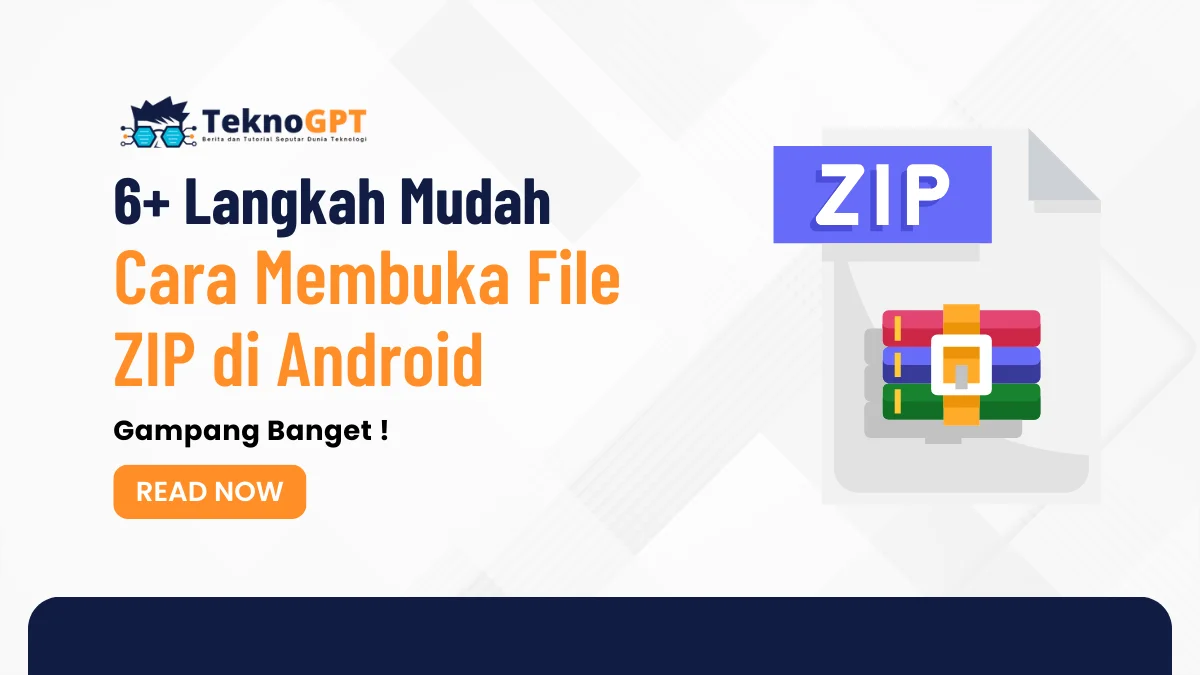Cara Membuka File ZIP di Android – Pernahkah kamu merasa kesulitan saat hendak membuka file ZIP di Android? Atau mungkin khawatir tentang keamanan data ketika mengakses file-file tersebut?
Memahami cara kerja dan keamanan file ZIP memang penting, terutama di era digital saat ini di mana berbagi dan menerima data dalam format ZIP sudah menjadi hal yang umum.
Namun, tak jarang kita menemui kendala, mulai dari file yang tidak bisa dibuka, hingga kekhawatiran soal keamanan data.
Dalam artikel ini, kami akan memandu kamu untuk lebih memahami file ZIP, bagaimana cara membukanya di Android, serta tips-tips keamanan yang wajib kamu ketahui.
Jadi, jika kamu ingin meningkatkan pemahaman dan keterampilanmu dalam mengelola file ZIP, pastikan untuk terus membaca!
Mengapa Membuka File ZIP di Android
Jika dulu file ZIP lebih sering kita temui di komputer atau laptop, sekarang di era smartphone, file ZIP juga kerap muncul di perangkat Android.
Tapi, pernahkah kamu bertanya-tanya kenapa sih kita perlu membuka file ZIP di Android? Yuk, kita ulik alasan-alasannya.
1. Mengakses Konten yang Dikompresi
Siapa yang tak kenal dengan file ZIP? File ini dikenal sebagai format yang bisa menampung satu atau bahkan lebih file yang sudah dikompresi. Tujuannya tentu untuk mengurangi ukuran file.
Nah, ini jadi sangat membantu saat kita ingin mengirim data dalam jumlah banyak via email atau ketika ingin menghemat ruang penyimpanan di perangkat.
Jadi, ketika kamu menerima file ZIP, misalnya dari email atau hasil unduhan dari internet, kamu tentu perlu membukanya untuk melihat apa isinya.
2. Menghemat Ruang Penyimpanan
Siapa yang tak suka dengan penyimpanan yang lega? File ZIP bisa jadi solusi bagi kamu yang ingin menghemat ruang penyimpanan. Bayangkan, kamu punya ratusan foto atau dokumen di ponsel.
Daripada membiarkannya memakan banyak ruang, lebih baik kompres saja ke dalam file ZIP. Dengan begitu, ruang penyimpananmu bisa lebih lega.
3. Mudah Dibagikan
Kamu punya banyak file atau folder yang ingin dibagikan? Daripada repot mengirim satu per satu, lebih praktis kan jika semua dikompresi jadi satu file ZIP? Ya, dengan file ZIP, kamu bisa berbagi banyak file dan folder sekaligus tanpa ribet.
Cara Membuka File ZIP di Android
Kamu pernah menerima file ZIP di Android dan bingung bagaimana cara membukanya? Tenang, saya akan berikan langkah-langkahnya agar kamu bisa dengan mudah membuka file ZIP tersebut. Yuk, simak baik-baik!
1. Unduh dan Instal Aplikasi Pengelola File
Pertama-tama, kamu perlu memiliki aplikasi pengelola file yang mendukung file ZIP. Beberapa pilihan populer di antaranya adalah WinZIP, AZIP Master, atau ZArchiver. Kamu bisa dengan mudah menemukannya di Google Play Store dan mengunduhnya sesuai kebutuhanmu.
2. Cari File ZIP yang Akan Dibuka
Setelah aplikasinya terinstal, buka aplikasi tersebut. Di sana, kamu bisa mencari file ZIP yang ingin dibuka. Biasanya, file-file yang baru saja diunduh berada di folder ‘Download’ atau ‘Unduhan’.
3. Izinkan Akses Perangkat
Pada beberapa aplikasi, mungkin akan muncul permintaan izin untuk mengakses perangkat. Jika muncul, pastikan kamu memberikan izin agar aplikasi bisa mengakses dan membuka file ZIP tersebut.
4. Mengekstrak File
Setelah menemukan file ZIP yang diinginkan, ketuk file tersebut. Akan muncul beberapa opsi, dan kamu bisa memilih opsi seperti “Extract Here” atau “Unzip”. Ini akan memulai proses ekstraksi file.
5. Pilih Tujuan Folder
Sesudah memilih untuk mengekstrak, biasanya kamu akan diminta untuk memilih folder tujuan. Ini adalah lokasi di mana file hasil ekstraksi akan disimpan. Kamu bisa memilih folder sesuai keinginanmu atau biarkan di default.
6. Akses File yang Diekstrak
Setelah proses ekstraksi selesai, file-file yang telah diekstrak siap untuk kamu akses. Kamu bisa membukanya langsung dari folder tujuan yang tadi kamu pilih.
Aplikasi Alternatif
Di era digital saat ini, mengkompresi dan mengekstrak file di Android menjadi semakin mudah berkat hadirnya berbagai aplikasi yang mendukung kegiatan tersebut. Jika kamu sedang mencari aplikasi alternatif untuk membuka file ZIP di Android, berikut beberapa pilihan yang bisa kamu pertimbangkan:
1. WinZip
Salah satu nama yang sudah tak asing lagi di dunia kompresi file. WinZip tak hanya mampu membuka file ZIP, tapi juga format lain seperti 7Zip, 7X, RAR, dan CBZ. Kelebihan lainnya, WinZip juga menyediakan beragam tools yang memudahkan kamu mengintegrasikan file ke berbagai perangkat, mulai dari ponsel, komputer, hingga tablet.
2. ZArchiver
Dengan antarmuka yang sederhana, ZArchiver menjadikan pengelolaan file zip atau arsip lainnya jadi lebih praktis. Cocok buat kamu yang menginginkan proses yang simpel dan cepat.
3. Zipify
Mencari aplikasi kompresi file lengkap untuk Android? Zipify bisa jadi pilihannya. Aplikasi ini memudahkan kamu melihat, mengompres, mengarsipkan, dan mendekompresi file RAR dan ZIP.
4. 7ZIP – Manajer File Zip
Aplikasi ini menawarkan kemudahan untuk mengelola file ZIP, RAR, JAR, atau APK. Plus, jika filemu dilindungi kata sandi, 7ZIP juga bisa membantu mendekompresinya.
5. Easy Unrar, Unzip & Zip
Seperti namanya, aplikasi ini menawarkan proses yang mudah untuk mengompres dan mengekstrak file RAR. Ditambah lagi, ada fitur password untuk menambah lapisan keamanan.
6. B1 Archiver zip rar unzip
Bukan hanya ZIP dan RAR, B1 Archiver juga mendukung hingga 34 format lainnya. Fitur password juga tersedia untuk melindungi filemu.
7. Simple Unrar
Jika yang kamu cari adalah aplikasi yang fokus pada kegiatan mengekstrak file RAR, Simple Unrar bisa jadi pilihan tepat.
8. 7Zipper
Selain mendukung format ZIP, aplikasi ini juga mendukung format lain seperti ALZ, EGG, dan TAR.
Masalah yang Mungkin Dihadapi
Membuka file ZIP di Android memang terdengar mudah. Namun, tak jarang kita menghadapi beberapa kendala saat melakukannya.
Nah, apa saja sih masalah yang mungkin kamu hadapi dan bagaimana cara mengatasinya? Yuk, kita ulik satu per satu!
1. File ZIP Corrupt
Salah satu masalah paling umum adalah file ZIP yang rusak atau corrupt. Jika kamu mengalami ini, solusinya adalah mendapatkan versi file yang sehat. Cobalah untuk mendownload ulang file tersebut atau cari sumber unduhan lain yang lebih terpercaya.
2. File ZIP Diproteksi Password
Ada kalanya file ZIP dilindungi dengan password. Jika kamu lupa atau salah memasukkan password, tentu file tak bisa diekstrak. Pastikan kamu memiliki dan memasukkan password yang benar.
3. Kapasitas Perangkat Tidak Mumpuni
Jika file ZIP yang ingin kamu ekstrak berukuran besar, pastikan perangkatmu mumpuni untuk melakukannya. Perangkat yang lemot atau kurang kuat bisa menyebabkan proses ekstraksi gagal.
4. Ruang Penyimpanan Tidak Mencukupi
Sebelum mengekstrak, pastikan ruang penyimpananmu cukup. Jika ruang penyimpanan kurang, proses ekstraksi bisa terhenti atau gagal.
5. Koneksi Internet Tidak Stabil
Koneksi internet yang goyah saat mendownload bisa membuat file ZIP corrupt. Usahakan selalu menggunakan koneksi yang stabil saat mendownload.
6. Tidak Memiliki Aplikasi yang Tepat
Membuka file ZIP memang memerlukan aplikasi khusus. Pastikan kamu memiliki aplikasi seperti Files by Google, ZArchiver, B1 Archiver, AndroZip, atau ES File Explorer.
7. Penyimpanan Penuh
Ketika ruang penyimpanan penuh, proses ekstraksi bisa terganggu. Jika ini terjadi, kamu bisa mengosongkan memori atau memindahkan beberapa data ke kartu SD.
8. File ZIP Tidak Ditemukan
Kadang, kita lupa menyimpan file ZIP di mana. Jika ini terjadi, manfaatkan fitur pencarian pada aplikasi pengelola filemu.
Tips Keamanan
Membuka file ZIP di Android mungkin terdengar sepele. Namun, ada beberapa hal yang perlu kamu perhatikan demi menjaga keamanan perangkatmu. Nah, penasaran apa saja tips keamanannya? Yuk, simak ulasannya!
1. Validasi Library
Sebelum menggunakan library atau kode tertentu untuk mengekstrak file ZIP, pastikan kamu memvalidasinya terlebih dahulu, terutama jika sumbernya eksternal. Dengan melakukan validasi, kamu bisa menghindari potensi masalah keamanan, seperti Zip Path Traversal.
2. Unduh Aplikasi dari Sumber Terpercaya
Ini mungkin terdengar klise, tapi selalu unduh aplikasi hanya dari sumber yang terpercaya, seperti Google Play Store. Dengan ini, kamu bisa mengurangi risiko terpapar aplikasi berbahaya atau yang mengandung malware.
3. Periksa Izin Aplikasi
Sebelum menyetujui instalasi, cek dulu izin yang diminta oleh aplikasi. Pastikan hanya memberi izin sesuai kebutuhan aplikasi tersebut. Hindari memberi izin akses yang tidak perlu ke data pribadimu.
4. Jangan Buka File ZIP yang Mencurigakan
Terkadang, kita menerima file ZIP dari sumber yang tak dikenal. Sebisa mungkin, hindari membuka file dari sumber yang mencurigakan. Bisa jadi file tersebut mengandung malware yang merugikan.
5. Gunakan Enkripsi
Jika kamu memiliki file ZIP yang berisi informasi penting atau sensitif, pertimbangkan untuk mengenkripsinya. Dengan enkripsi, data di dalam file akan lebih aman dari upaya akses ilegal.
6. Perbarui Aplikasi secara Berkala
Jangan lupa untuk selalu memperbarui aplikasi pengelola file ZIP-mu. Pembaruan biasanya membawa perbaikan keamanan yang penting untuk melindungi perangkatmu.
Kesimpulan
Dalam kesimpulan, membuka file ZIP di Android memang bukanlah tugas yang rumit, tetapi memerlukan kehati-hatian khusus, terutama dari sisi keamanan.
Menggunakan aplikasi yang terpercaya, selalu memeriksa izin yang diberikan, serta memastikan keotentikan file adalah langkah-langkah penting yang harus kamu lakukan.
Selain itu, memahami potensi masalah dan solusinya akan membantu kamu dalam menghadapi berbagai kendala. Terima kasih sudah membaca artikel ini.
Jika kamu ingin mengetahui lebih banyak tentang topik teknologi lainnya, jangan lupa mampir ke TeknoGPT.com.
Kami memiliki berbagai artikel menarik yang siap memperkaya wawasanmu di dunia teknologi. Sampai jumpa di artikel berikutnya!
FAQ
Apakah file ZIP hanya digunakan untuk kompresi file saja?
Tidak hanya untuk kompresi, format file ZIP juga mendukung fitur lain seperti enkripsi dan pemulihan data. Dengan enkripsi, kamu bisa melindungi isinya, dan dengan fitur pemulihan, kamu dapat mengembalikan data jika terjadi kerusakan pada file.
Apa perbedaan antara file ZIP dan RAR?
Keduanya adalah format kompresi, tetapi ZIP lebih umum dan mendukung oleh banyak perangkat dan sistem operasi. RAR, di sisi lain, biasanya menawarkan tingkat kompresi yang lebih baik tetapi memerlukan perangkat lunak khusus untuk ekstraksi.
Apakah semua aplikasi pembuka file ZIP di Android gratis?
Tidak semua aplikasi pembuka file ZIP di Android gratis. Beberapa aplikasi mungkin menawarkan fitur dasar secara gratis tetapi memerlukan pembelian untuk fitur lanjutan atau untuk menghapus iklan.
Bagaimana jika saya lupa password file ZIP yang saya enkripsi?
Jika kamu lupa password file ZIP yang dienkripsi, maka akan sulit untuk mengakses isinya. Ada beberapa perangkat lunak yang dapat membantu dalam pemulihan password, tetapi keberhasilannya tidak dijamin.
Apa risiko saat membuka file ZIP dari sumber yang tidak dikenal?
Membuka file ZIP dari sumber yang tidak dikenal berisiko mengandung malware atau virus. Selalu pastikan sumber unduhan terpercaya dan gunakan perangkat lunak antivirus untuk memeriksa file sebelum mengekstraknya.